I denne artikel lærer du at identificere ukendte enheder i et Microsoft Windows-operativsystem. Der er ikke behov for at downloade nogen programmer / værktøjer til at opdage, hvilke drivere du har brug for. Før du starter, luk alle programmer og opgaver for at undgå komplikationer.
Steps
-
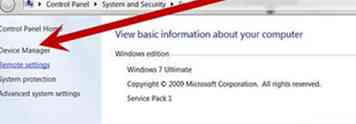 1 Find kontrolpanelet Enhedshåndtering. Enhedshåndtering bruges til at styre vedhæftet hardware til din computer. Hvis operativsystemet ikke har en driver til din hardware installeret, virker enheden ikke. Du kan finde kontrolpanelet Enhedshåndtering ved at højreklikke på Denne computer og vælge egenskaber. Vælg fanen Hardware og klik på Enhedshåndtering.
1 Find kontrolpanelet Enhedshåndtering. Enhedshåndtering bruges til at styre vedhæftet hardware til din computer. Hvis operativsystemet ikke har en driver til din hardware installeret, virker enheden ikke. Du kan finde kontrolpanelet Enhedshåndtering ved at højreklikke på Denne computer og vælge egenskaber. Vælg fanen Hardware og klik på Enhedshåndtering. -
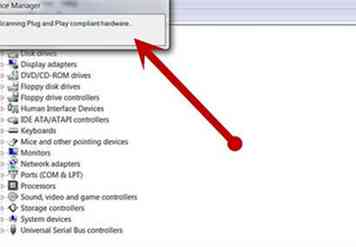 2 Fremhæv den ukendte enhed. Vælg den enhed, der ikke er identificeret. Windows placerer alle ukendte enheder i en gruppe, der er mærket med andre enheder. Forsøg ikke at konfigurere en enhed, der er installeret korrekt. Et solidgult spørgsmålstegnikon angiver, at enheden ikke er kendt for Windows.
2 Fremhæv den ukendte enhed. Vælg den enhed, der ikke er identificeret. Windows placerer alle ukendte enheder i en gruppe, der er mærket med andre enheder. Forsøg ikke at konfigurere en enhed, der er installeret korrekt. Et solidgult spørgsmålstegnikon angiver, at enheden ikke er kendt for Windows. -
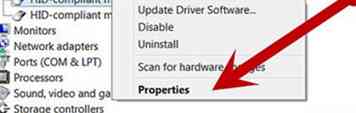 3 Find leverandør- og enheds-id'er. I egenskaberne af den ukendte enhed er der en fane mærket detaljer. I denne fane finder du en rulleliste med hardware-id'er. VEN_XXXX er leverandør-id'et, og DEV_XXXX er enheds-id'et. De fire tegn efter VEN og DEV er unikke identifikatorer. Disse identifikatorer hjælper dig med at identificere din ukendte enhed.
3 Find leverandør- og enheds-id'er. I egenskaberne af den ukendte enhed er der en fane mærket detaljer. I denne fane finder du en rulleliste med hardware-id'er. VEN_XXXX er leverandør-id'et, og DEV_XXXX er enheds-id'et. De fire tegn efter VEN og DEV er unikke identifikatorer. Disse identifikatorer hjælper dig med at identificere din ukendte enhed. -
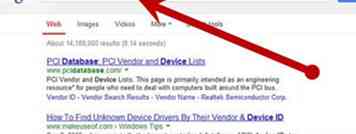 4 Find ud af hardware navn og model. Der er mange hjemmesider, du kan bruge til at finde ud af navnet og modellen på din ukendte enhed. Du kan foretage en online søgning efter hardware ID databaser for at finde disse oplysninger.
4 Find ud af hardware navn og model. Der er mange hjemmesider, du kan bruge til at finde ud af navnet og modellen på din ukendte enhed. Du kan foretage en online søgning efter hardware ID databaser for at finde disse oplysninger. -
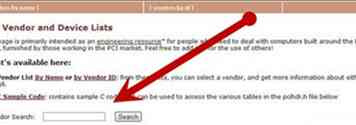 5 Søg online for drivere. Brug en søgemaskine til at finde driverne til din enhed. Der er mange skadelige websteder, der forsøger at opkræve penge eller lade dig downloade skadelig software til drivere. Dette kan undgås ved at søge efter drivere på din fabrikants hjemmeside. Hvis du ikke kan finde din driver online, skal du kontakte producenten for at få hjælp til drivere.
5 Søg online for drivere. Brug en søgemaskine til at finde driverne til din enhed. Der er mange skadelige websteder, der forsøger at opkræve penge eller lade dig downloade skadelig software til drivere. Dette kan undgås ved at søge efter drivere på din fabrikants hjemmeside. Hvis du ikke kan finde din driver online, skal du kontakte producenten for at få hjælp til drivere. -
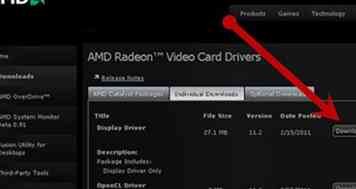 6 Installer passende driver. Hvis du bruger Windows XP, skal du bruge en Windows XP-driver. Forsøg ikke at installere en Linux- eller Mac-driver på din Windows-maskine. Der er specifikke drivere til hvert operativsystem. Selv om nogle drivere kan være universelle, skal du kontakte producenten for at se kompatibilitet.
6 Installer passende driver. Hvis du bruger Windows XP, skal du bruge en Windows XP-driver. Forsøg ikke at installere en Linux- eller Mac-driver på din Windows-maskine. Der er specifikke drivere til hvert operativsystem. Selv om nogle drivere kan være universelle, skal du kontakte producenten for at se kompatibilitet. -
 7 Genstart computeren. Dette er et kritisk trin. Når du bliver bedt om at genstarte din computer, skal du vælge ja. Dette anbefales stærkt for at undgå problemer med din chaufførens installation. Check ind Enhedshåndtering for at se, om din enhed er installeret og fungerer korrekt, når du genstarter.
7 Genstart computeren. Dette er et kritisk trin. Når du bliver bedt om at genstarte din computer, skal du vælge ja. Dette anbefales stærkt for at undgå problemer med din chaufførens installation. Check ind Enhedshåndtering for at se, om din enhed er installeret og fungerer korrekt, når du genstarter.
Facebook
Twitter
Google+
 Minotauromaquia
Minotauromaquia
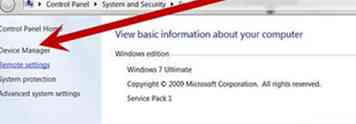 1 Find kontrolpanelet Enhedshåndtering. Enhedshåndtering bruges til at styre vedhæftet hardware til din computer. Hvis operativsystemet ikke har en driver til din hardware installeret, virker enheden ikke. Du kan finde kontrolpanelet Enhedshåndtering ved at højreklikke på Denne computer og vælge egenskaber. Vælg fanen Hardware og klik på Enhedshåndtering.
1 Find kontrolpanelet Enhedshåndtering. Enhedshåndtering bruges til at styre vedhæftet hardware til din computer. Hvis operativsystemet ikke har en driver til din hardware installeret, virker enheden ikke. Du kan finde kontrolpanelet Enhedshåndtering ved at højreklikke på Denne computer og vælge egenskaber. Vælg fanen Hardware og klik på Enhedshåndtering. 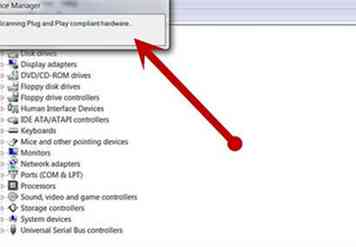 2 Fremhæv den ukendte enhed. Vælg den enhed, der ikke er identificeret. Windows placerer alle ukendte enheder i en gruppe, der er mærket med andre enheder. Forsøg ikke at konfigurere en enhed, der er installeret korrekt. Et solidgult spørgsmålstegnikon angiver, at enheden ikke er kendt for Windows.
2 Fremhæv den ukendte enhed. Vælg den enhed, der ikke er identificeret. Windows placerer alle ukendte enheder i en gruppe, der er mærket med andre enheder. Forsøg ikke at konfigurere en enhed, der er installeret korrekt. Et solidgult spørgsmålstegnikon angiver, at enheden ikke er kendt for Windows. 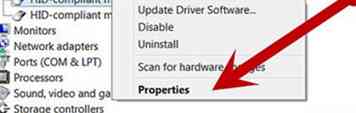 3 Find leverandør- og enheds-id'er. I egenskaberne af den ukendte enhed er der en fane mærket detaljer. I denne fane finder du en rulleliste med hardware-id'er. VEN_XXXX er leverandør-id'et, og DEV_XXXX er enheds-id'et. De fire tegn efter VEN og DEV er unikke identifikatorer. Disse identifikatorer hjælper dig med at identificere din ukendte enhed.
3 Find leverandør- og enheds-id'er. I egenskaberne af den ukendte enhed er der en fane mærket detaljer. I denne fane finder du en rulleliste med hardware-id'er. VEN_XXXX er leverandør-id'et, og DEV_XXXX er enheds-id'et. De fire tegn efter VEN og DEV er unikke identifikatorer. Disse identifikatorer hjælper dig med at identificere din ukendte enhed. 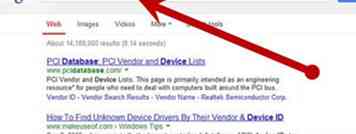 4 Find ud af hardware navn og model. Der er mange hjemmesider, du kan bruge til at finde ud af navnet og modellen på din ukendte enhed. Du kan foretage en online søgning efter hardware ID databaser for at finde disse oplysninger.
4 Find ud af hardware navn og model. Der er mange hjemmesider, du kan bruge til at finde ud af navnet og modellen på din ukendte enhed. Du kan foretage en online søgning efter hardware ID databaser for at finde disse oplysninger. 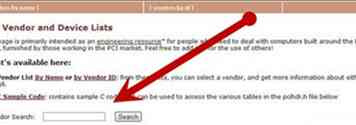 5 Søg online for drivere. Brug en søgemaskine til at finde driverne til din enhed. Der er mange skadelige websteder, der forsøger at opkræve penge eller lade dig downloade skadelig software til drivere. Dette kan undgås ved at søge efter drivere på din fabrikants hjemmeside. Hvis du ikke kan finde din driver online, skal du kontakte producenten for at få hjælp til drivere.
5 Søg online for drivere. Brug en søgemaskine til at finde driverne til din enhed. Der er mange skadelige websteder, der forsøger at opkræve penge eller lade dig downloade skadelig software til drivere. Dette kan undgås ved at søge efter drivere på din fabrikants hjemmeside. Hvis du ikke kan finde din driver online, skal du kontakte producenten for at få hjælp til drivere. 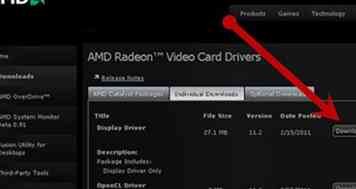 6 Installer passende driver. Hvis du bruger Windows XP, skal du bruge en Windows XP-driver. Forsøg ikke at installere en Linux- eller Mac-driver på din Windows-maskine. Der er specifikke drivere til hvert operativsystem. Selv om nogle drivere kan være universelle, skal du kontakte producenten for at se kompatibilitet.
6 Installer passende driver. Hvis du bruger Windows XP, skal du bruge en Windows XP-driver. Forsøg ikke at installere en Linux- eller Mac-driver på din Windows-maskine. Der er specifikke drivere til hvert operativsystem. Selv om nogle drivere kan være universelle, skal du kontakte producenten for at se kompatibilitet.  7 Genstart computeren. Dette er et kritisk trin. Når du bliver bedt om at genstarte din computer, skal du vælge ja. Dette anbefales stærkt for at undgå problemer med din chaufførens installation. Check ind Enhedshåndtering for at se, om din enhed er installeret og fungerer korrekt, når du genstarter.
7 Genstart computeren. Dette er et kritisk trin. Når du bliver bedt om at genstarte din computer, skal du vælge ja. Dette anbefales stærkt for at undgå problemer med din chaufførens installation. Check ind Enhedshåndtering for at se, om din enhed er installeret og fungerer korrekt, når du genstarter.